はじめに
多くの Cloud Playout チャンネルを作成する場合、今作業したいチャンネルを検索するのが便利です。 Cloud Playout は、Studio モジュールまたは Channels API を使用してチャンネルを検索するための堅牢なメカニズムを提供します。
このトピックでは、Studioを使用したチャンネル検索について説明します。
Studio: 基本検索
チャンネルを検索する最も簡単な方法は、チャンネルリストの上にある検索ボックスに検索するテキストを入力することです:
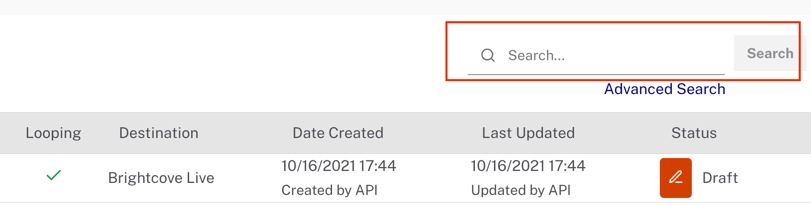
入力した用語は、チャンネル名、ID、および説明と照合されます。 次のセクションで説明するように、高度な検索 を使用して検索に追加のフィルタを追加することもできます。
Studio: 高度な検索
検索ボックスの下にある 高度な検索 リンクをクリックすると、高度な検索オプションのパネルが開きます:
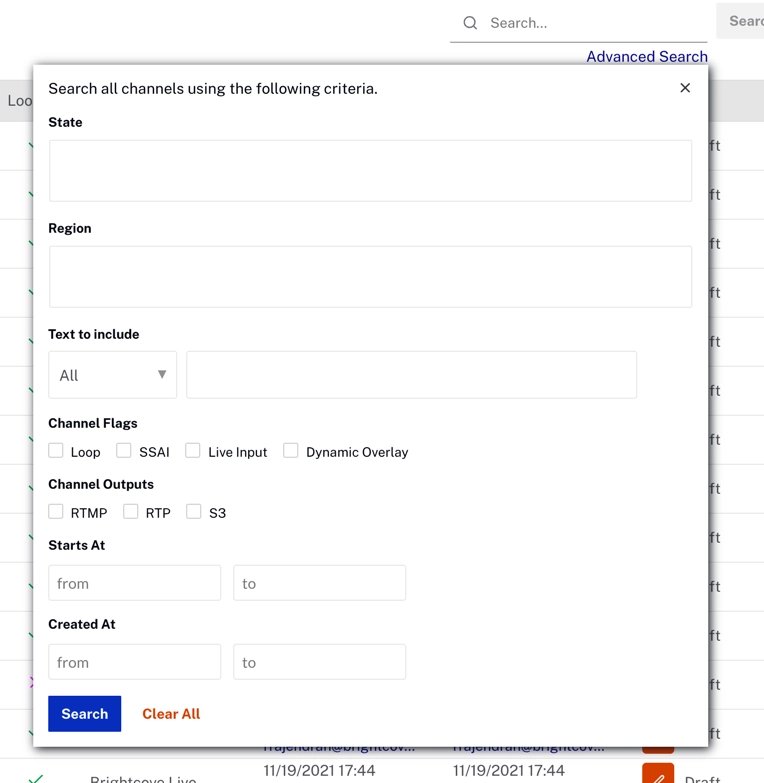
状態
状態 フィールドは複数選択可能な入力フィールドで、選択した状態にないチャンネルを検索結果から除外することができます:
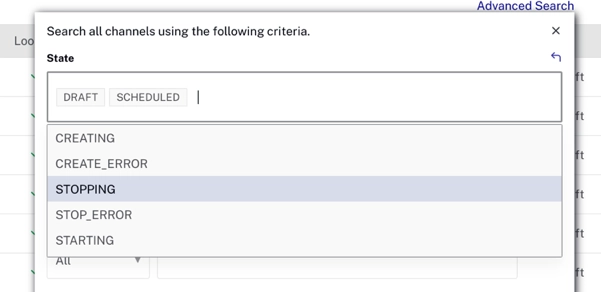
地域
地域 フィールドは複数選択可能な入力フィールドで、選択した地域を配信先としていないチャンネルを検索結果から除外することができます:
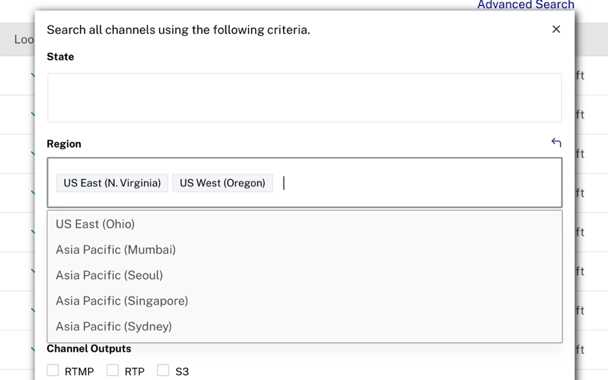
含めるテキスト
含めるテキスト フィールドでは、検索ボックスの検索語句と照合するテキストとして、チャンネル名、説明、またはID(デフォルトはすべて)を選択できます。
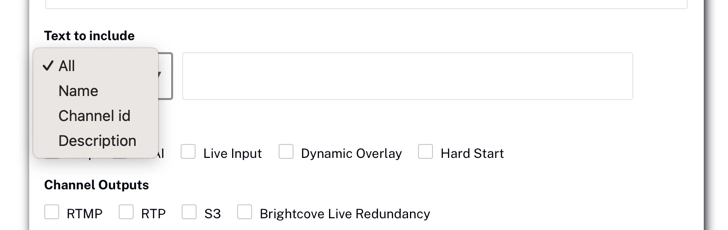
チャンネルのフラグと出力
チャンネル フラグ では、チャンネルがループ、SSAI、ライブイベント、ダイナミック オーバーレイを有効にしているかどうかに基づいて、検索結果をフィルタリングすることができます。 フィルタのいずれかを選択すると、クエリに true として入力されます。false に設定されたフラグでフィルタリングしたい場合は、検索クエリのフィルタを手動で編集する必要があります:
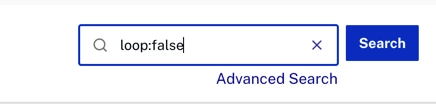
出力 フィルターは、出力先に基づいて結果をフィルタリングすることができます:
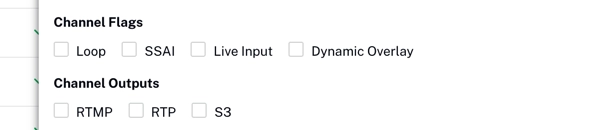
開始時刻と作成時刻
開始時刻 と 作成時刻 フィルターを使用すると、日付/時間の範囲を選択し、作成日または開始日がその範囲内にあるチャンネルだけを返すことができます:
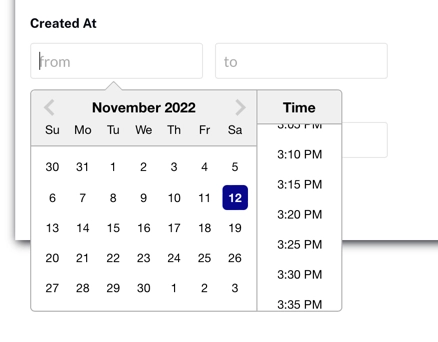
注
- 共通の search_text ボックスが手動でクリアされると、すべてのチャンネルがフェッチされます。
- 検索結果が表示されると、チャンネルタイトルの上に チャンネルに戻る というリンクが表示されます。これをクリックすると、デフォルトのチャンネル一覧ページが読み込まれます。
- 詳細検索パネルの下部にある すべてをクリア リンクをクリックすると、すべてのフィルターがクリアされます。
- 高度な検索の入力がすべて空で、高度な検索が実行されると、すべてのチャンネルがフェッチされる。
